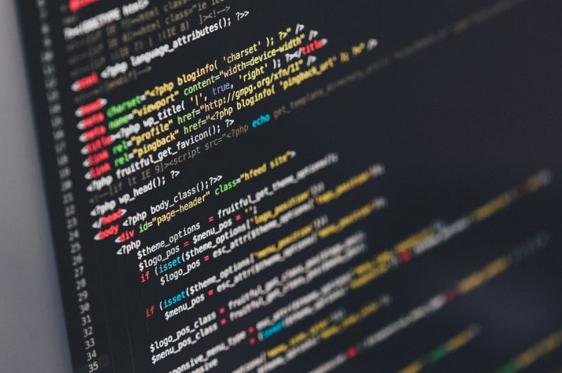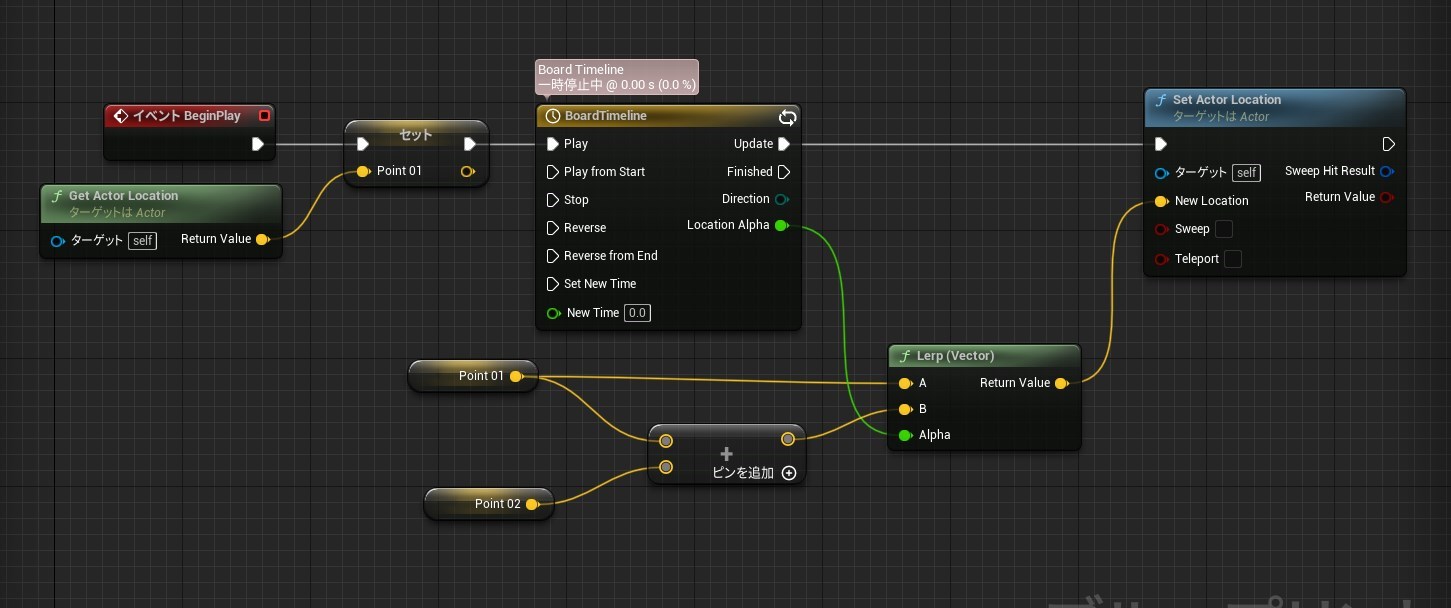ゲームの仕組みを作るには「プログラム」が必要ですが、UE5であればコードを一切書かずにゲームの仕組みを作ることができます。UE5ならではのグラフィカルな「ブループリント」を使って、いろいろな仕組みを作ってみましょう。なお、このSTEPでは特に作業を行う必要はありません。「習うより慣れろ」の精神で、一通り目を通したらすぐにSTEP4-2に進みましょう。
プログラムは「順番通りに動いてもらう指示書」
プログラムとは、コンピュータに命令をして、指示通りに動いてもらうためのデータのこと。このデータの作り方(プログラミング)は何通りもありますが、最も想像しやすいのは「プログラマーと呼ばれる職業の人が、英語で難しいコードを書いていく」ことではないでしょうか。
例えば私たち人間は、「目の前に落ちているリンゴを拾う」という行為を容易く行うことができます。しかし、コンピュータの場合は「一歩前に進む」→「しゃがむ」→「右腕をリンゴまで伸ばす」→「リンゴを手で掴む」→「右腕をもとの場所に戻す」→「立ち上がる」→「一歩下がる」など、細かく命令を出してあげる必要があります。
これらの動作をコードで細かく書くことは難しく、スキルの習得には時間がかかります。一方で「誰にでも分かりやすくプログラムが作れるように」と開発された仕組みがあります。それが、グラフィカルにプログラミングを行う方法である「ブループリント」です。
UE5ならではの「ブループリント」の仕組み
UE5では文字を打つことなく、プログラミングを行うことが可能です。
これは、STEP4-2でも取り扱う「動く床」のブループリントです。画像では赤い箱、黄色い箱、青い箱の3つが用意されていますが、これらはそれぞれ「ノード」と呼ばれています。さまざまな機能を持つノードを並べて繋げることで、コンピュータに指示を出していきます。
アクションゲームでよく見かける「動く床」は、このような概念で作られている。ゲームが始まったら、時間の流れに沿ってなんらかの数字を出力し、その数値をもとに物体を横に(あるいは縦、奥に)移動させる。難しそうに見えるが、ブループリントに慣れ親しんでいる方なら2~3分で実現できる
ノードにはたくさんの種類があり、「ボタンの入力があったら○○する」という仕組みや、「当たり判定の中に入ったら☓☓する」という仕組みであれば、3~4個のノードを組み合わせるだけで作ることができます。
ブループリントの基本が詰まった「動く床」「刺さるトゲ」
今の段階でノードの種類をすべて知る必要はまったくありません。というより、ある程度UE5が使える方でさえ全てのノードを完璧に把握している方は少ないでしょう。次のステップからは、ブループリントの基本となる「動く床」と、「触ったらゲームオーバーになるトゲ」を作っていきます。
「ノードをどこに繋げば、なにがどう動くのか?」「そもそもUE5の中でどのようにブループリントを設定するのか?」などの疑問はあると思いますが、まずは実際に手を動かしてみて、一連の流れを体験することが大切です。少しずつできることが増えていく感覚を楽しみましょう。
NEXT STEP >>
【STEP4-2】アスレチックステージ風の「動く床」を作ってステージに配置しよう
作業を中断する場合は「名前をつけて保存」をします。再開する場合はUE5を立ち上げて、最近使ったファイルから「MyFirstGame(または自分で付けた名前)」のものをダブルクリックして再び立ち上げましょう。